Konfigurere Azure Active Directory B2C-udbyder (vha. en grænseflade i forhåndsversion)
Bemærk
Fra 12. oktober 2022 bliver Power Apps-portaler til Power Pages. Flere oplysninger: Microsoft Power Pages er nu generelt tilgængelig (blog)
Vi overfører og fletter snart dokumentationen til Power Apps-portalerne med Power Pages-dokumentationen.
[Denne artikel til dokumentationen til den foreløbige udgivelse. Der kan forekomme ændringer.]
Azure Active Directory (Azure AD) understøtter Microsoft 365 og Dynamics 365-tjenester til medarbejdergodkendelse eller intern godkendelse. Azure Active Directory B2C (Azure AD B2C) er en udvidelse til denne godkendelsesmodel, der gør det muligt for eksterne kunder at logge på via lokale legitimationsoplysninger og organisationsnetværk hos forskellige almindelige sociale id-udbydere.
En ejer af portalen kan konfigurere portalen til Azure AD B2C som identitetsudbyder. Azure AD B2C understøtter Open ID Connect til organisationsnetværket.
Vigtigt
I denne artikel beskrives, hvordan du automatisk konfigurerer Azure AD B2C som identitetsudbyder ved hjælp af en funktion i forhåndsversionen. Ved hjælp af disse trin kan du oprette en ny Azure AD B2C-lejer, registrere programmer og konfigurere brugerflow fra Power Apps-portaler. Hvis du vil konfigurere Azure AD B2C-udbyderen manuelt ved hjælp af den almindeligt tilgængelige brugergrænseflade, skal du gå til Konfiguration af Azure AD B2C-udbyderen manuelt.
Bemærk
Det kan tage et par minutter, før ændringer i godkendelsesindstillingerne afspejles på din portal. Hvis du vil afspejle ændringerne med det samme, skal du genstarte portalen ved hjælp af portalhandlinger.
Følg disse trin for at konfigurere Azure AD B2C som OpenID Connect-udbyder.
Vigtigt
- Dette er en forhåndsversion af funktionen.
- Eksempelvisningsfunktionerne er ikke beregnet til produktionsformål og kan have begrænset funktionalitet. Disse funktioner er tilgængelige før en officiel udgivelse, så kunderne kan få tidlig adgang og give feedback.
Trin 1. Vælg udbyderen
Gå til Power Apps-prøversion.
Vælg Apps i venstre rude.

Vælg din portal på listen over tilgængelige apps.
Vælg Indstillinger på kommandolinjen.
or
Vælg Flere kommandoer (...), og vælg derefter Indstillinger.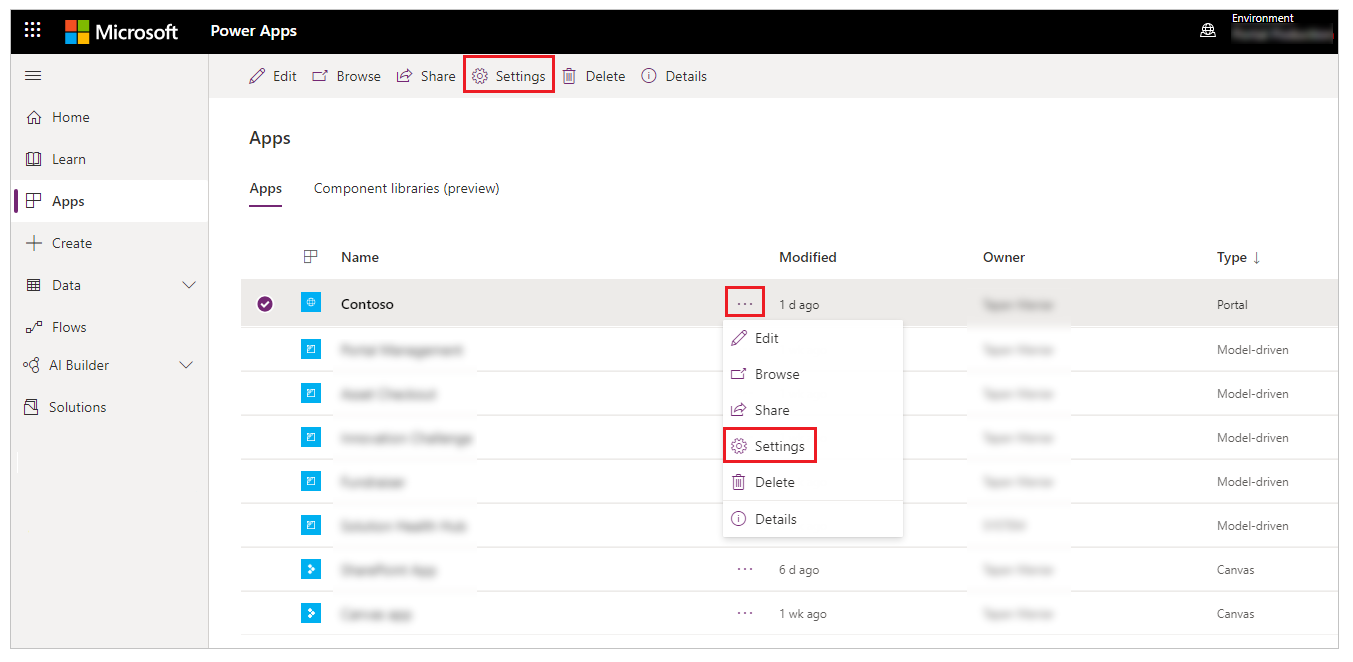
Vælg Godkendelsesindstillinger i Portalindstillinger i højre side af arbejdsområdet.
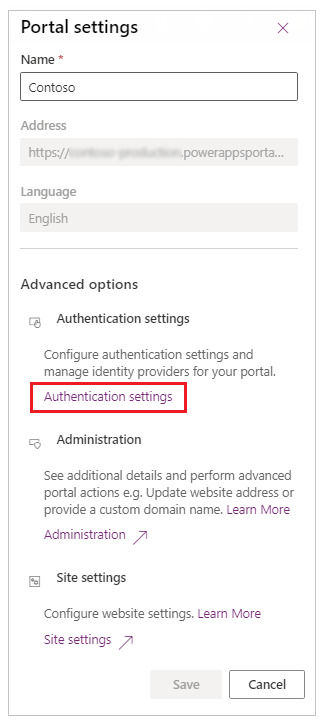
For Azure Active Directory B2C skal du vælge Konfigurer.

Hvis det er nødvendigt, kan du opdatere Navn på udbyder.
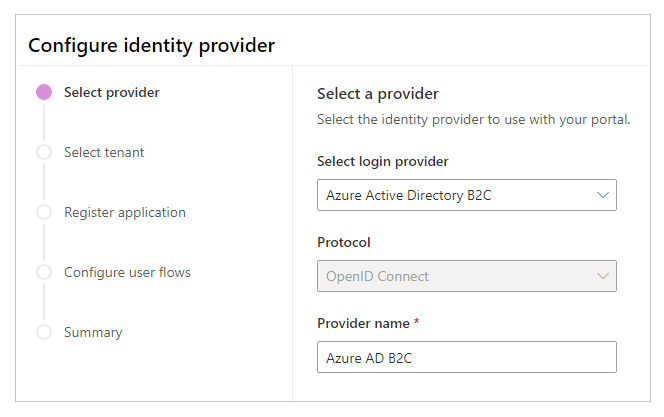
Vælg Næste.
Trin 2. Vælge en lejer
I dette trin skal du vælge en eksisterende Azure AD B2C-lejer eller oprette en ny.
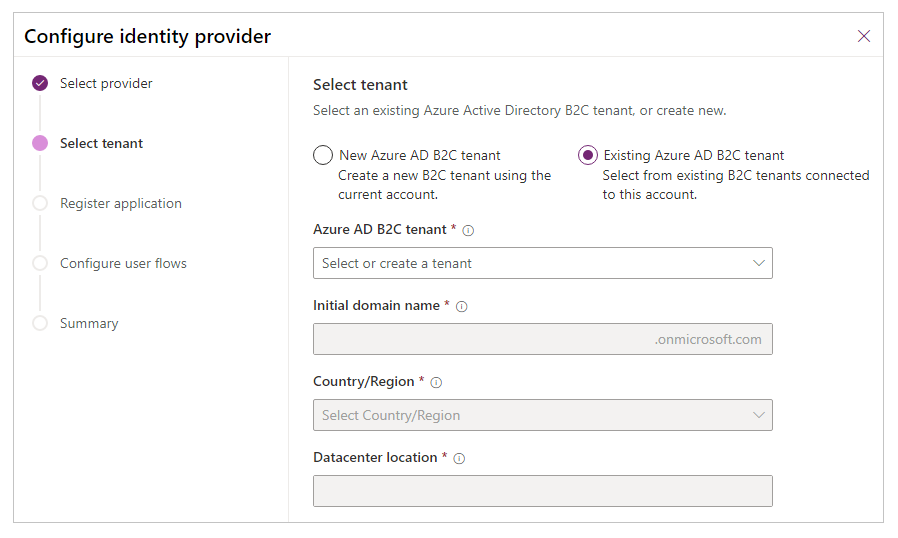
Mulighed 1. Eksisterende Azure AD B2C-lejer
Vælg denne indstilling, hvis du allerede har en eksisterende Azure AD B2C-lejer. Andre detaljer, f.eks. det oprindelige domænenavn, land/område og placering, opdateres automatisk.
Bemærk
Sørg for, at den konto, du bruger til at logge på Power Apps, har adgang til den Azure AD-lejer, du vil bruge til konfiguration af Azure AD B2C-godkendelse. Du kan finde oplysninger om, hvordan du føjer forskellige typer brugerkonti til en Azure AD B2C-lejer, ved at gå til Oversigt over brugerkonti i Azure Active Directory B2C.
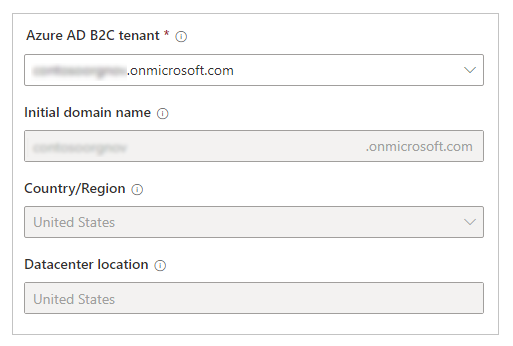
Vælg Næste for at fortsætte.
Mulighed 2. Ny Azure AD B2C-lejer
Vælg denne indstilling, hvis du vil oprette en ny Azure AD B2C-lejer.
Bemærk
- Kontrollér, at den konto, du bruger til at logge på Power Apps, som minimum er tildelt bidragyderrollen for abonnementet eller for en ressourcegruppe i abonnementet.
- Kontrollér, at Azure-abonnementet har registreret Microsoft.AzureActiveDirectory-ressourceudbyderen. Ellers mislykkes oprettelse af den nye Azure AD B2C-lejer med denne fejl:
Error occurred while creating Azure AD B2C tenant. The subscription is not registered to use namespace 'Microsoft.AzureActiveDirectory'. See https://aka.ms/rps-not-found for how to register subscriptions.Flere oplysninger: Løse fejl i forbindelse med registrering af ressourceudbydere i Azure
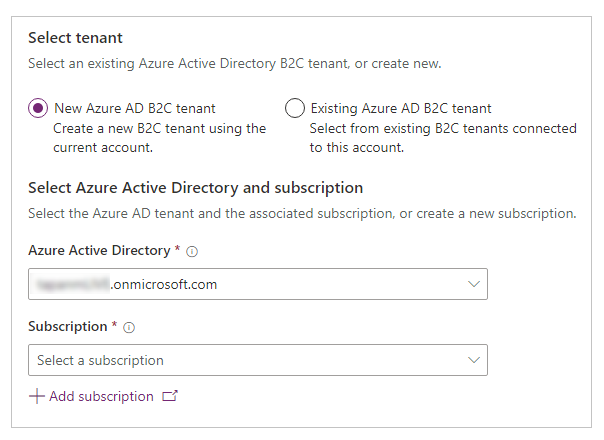
Sådan opretter du en ny Azure AD B2C-lejer
Vælg Azure AD-lejeren eller -mappen.
Vælg et abonnement til lejeren, eller vælg Tilføj abonnement, hvis du vil oprette et nyt abonnement på Azure-portalen.
Vælg ressourcegruppen for Azure AD B2C-lejeren.
Angiv det første domænenavn.
Vælg Land/område for lejeren.
Bemærk
- Du kan ikke ændre land/område, når du har oprettet mappen.
- Det er vigtigt, at du vælger det korrekte land/område, da dit valg bestemmer datacenterets placering for mappen.
- Microsoft styrer ikke den placering, som du eller dine brugere kan få adgang til eller flytte mappedata fra via apps eller tjenester. Hvis du vil se Microsofts forpligtelser med hensyn til placering af data for sine tjenester, skal du se Vilkår for onlinetjeneste.
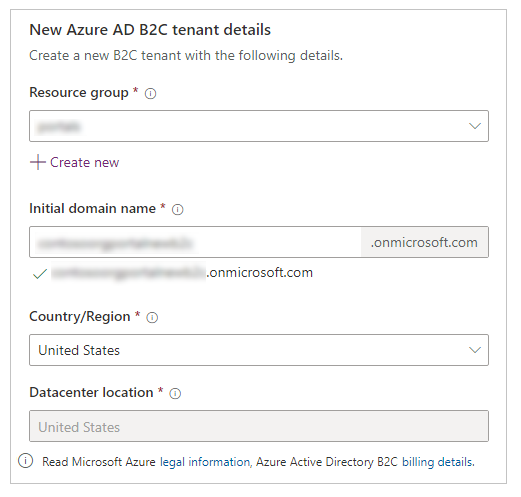
Vælg Næste.
Trin 3. Registrere programmet
I dette trin registrerer du portalen som et program med Azure AD. Du kan oprette et nyt program eller vælge et eksisterende program fra Azure AD.
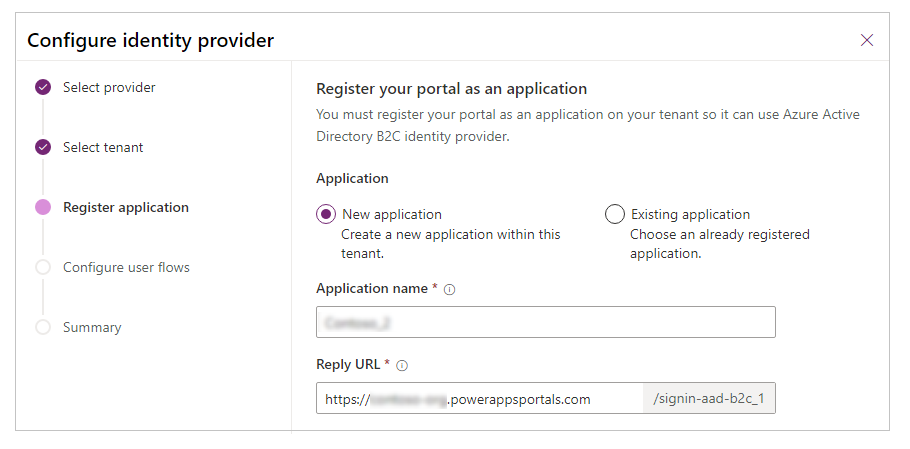
Bemærk
Hvis du bruger et brugerdefineret domænenavn for portalen, skal du angive den brugerdefinerede URL-adresse som URL-svaradresse.
Mulighed 1. Oprette et nyt program
Angiv programmets navn.
Angiv en URL-svaradresse.

Vælg Næste.
Mulighed 2. Vælg et eksisterende program
Vælg et eksisterende program på listen.
Vælg URL-svaradresse.
or
Vælg Opret ny, hvis du vil oprette en ny URL-svaradresse.
Vælg Næste.
Trin 4. Konfigurer brugerprocesser
I dette trin konfigurerer du brugerflowene Tilmelding og logon og Nulstilling af adgangskoder. Med brugerflowet Tilmelding og logon kan brugeren oprette en konto eller logge på sin konto. Med flowet Nulstilling af adgangskoder kan brugeren vælge en ny adgangskode efter mailbekræftelse. Flere oplysninger: Brugerflow og politik i Azure AD B2C
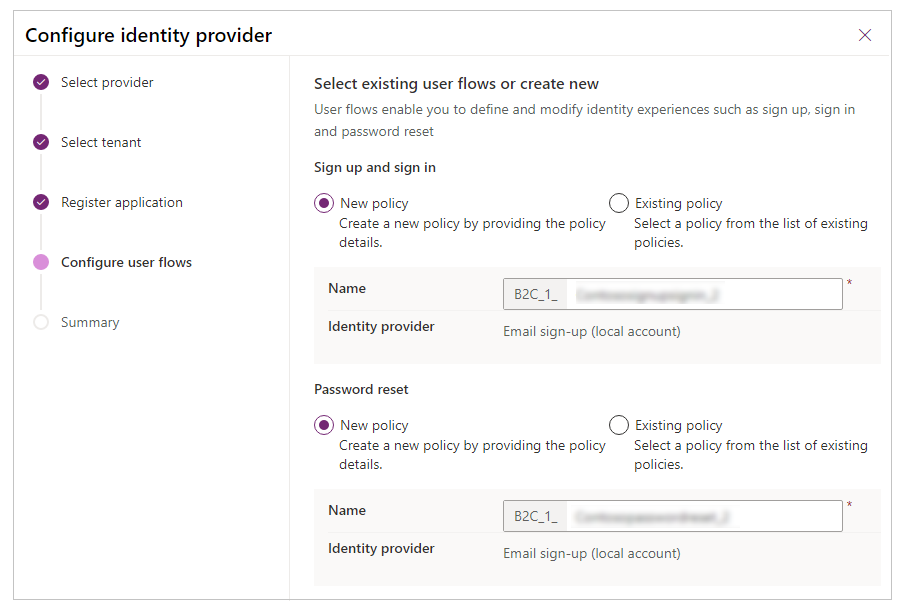
- Ny politik: Vælg denne indstilling, hvis du vil oprette en ny politik. Du kan også ændre standardnavnet på politikken. Med denne indstilling oprettes flowet ved hjælp af identitetsudbyderen af den lokale konto med mailadressen.
- Eksisterende politik: Vælg denne indstilling, hvis du vil vælge en eksisterende politik fra Azure AD B2C-lejeren.
Bemærk
- Det er kun mailkravet, der konfigureres i disse brugerflow. Du kan aktivere flere krav, f.eks. fornavn og efternavn, i flowets konfiguration af brugerattributter og programkrav ved hjælp af Azure-portalen.
- Hvis du aktiverer flere krav ud over fornavn og efternavn, skal du kontrollere, at du redigerer udbyderen af godkendelse og føjer dem til Tilknytning af registreringskrav og Tilknytning af logonkrav under Flere indstillinger (det kræves ikke i forbindelse med fornavn og efternavn). Flere oplysninger: Trin 6 – flere indstillinger for konfiguration af Azure AD B2C-udbyder
Vælg Opret for at oprette konfigurationen af identitetsudbyderen.
Trin 5. Opsamling
Konfigurationen Azure AD af B2C-udbyderen er fuldført. Du kan få vist oversigten over konfigurationen og derefter vælge Luk for at afslutte.
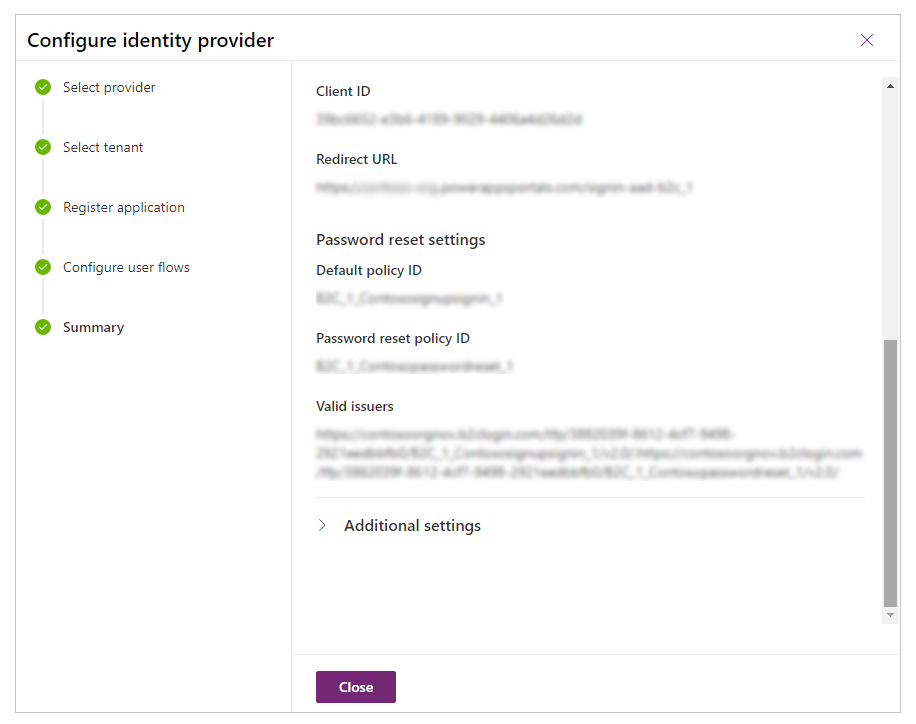
Redigere konfigurationen
Hvis du vil redigere konfigurationen, skal du vælge Rediger konfiguration for Azure Active Directory B2C-identitetsudbyderen på listen over udbydere. Du kan finde flere oplysninger i Redigere en udbyder
Slette konfiguration
Hvis du vil slette konfigurationen, skal du vælge Slet for Azure Active Directory B2C-identitetsudbyderen på listen over udbydere. Flere oplysninger: Slette en udbyder
Se også
Overføre identitetsudbydere til Azure AD B2C
Bemærk
Kan du fortælle os om dine sprogpræferencer for dokumentation? Tag en kort undersøgelse. (bemærk, at denne undersøgelse er på engelsk)
Undersøgelsen tager ca. syv minutter. Der indsamles ingen personlige data (erklæring om beskyttelse af personlige oplysninger).
Feedback
Kommer snart: I hele 2024 udfaser vi GitHub-problemer som feedbackmekanisme for indhold og erstatter det med et nyt feedbacksystem. Du kan få flere oplysninger under: https://aka.ms/ContentUserFeedback.
Indsend og få vist feedback om